Как да промените фона на екрана за влизане в Windows 10 на обикновен цвят

Екранът за вход в Windows 10 вече няма този обикновен фон, който присъстваше в Windows 8.1. Може да се каже, че новият екран за влизане е повече
Windows 10 Spring Creators Update счупи индикатора за батерията на вашия лаптоп? Ето как можете да активирате отново индикатора за оставащо време на вашия компютър с Windows 10.
Отидете до редактора на системния регистър
Придвижете се до HKEY_LOCAL_MACHINESYSTEMCurrentControlSetControlPower
Изтрийте EnergyEstimationEnabled и UserBatteryDischargeEstimator от десния прозорец
Щракнете с десния бутон и добавете нов DWORD (32-битов) и го наименувайте EnergyEstimationDisabled
Рестартирайте компютъра си
След актуализацията на Windows 10 Spring Creators Update , Microsoft деактивира възможността да се види колко време за живот на батерията остава на лаптоп с Windows 10. След някои прости редакции в редактора на системния регистър , има начин да активирате отново индикатора за оставащо време на вашия компютър с Windows 10 .
Ето какво трябва да направите.
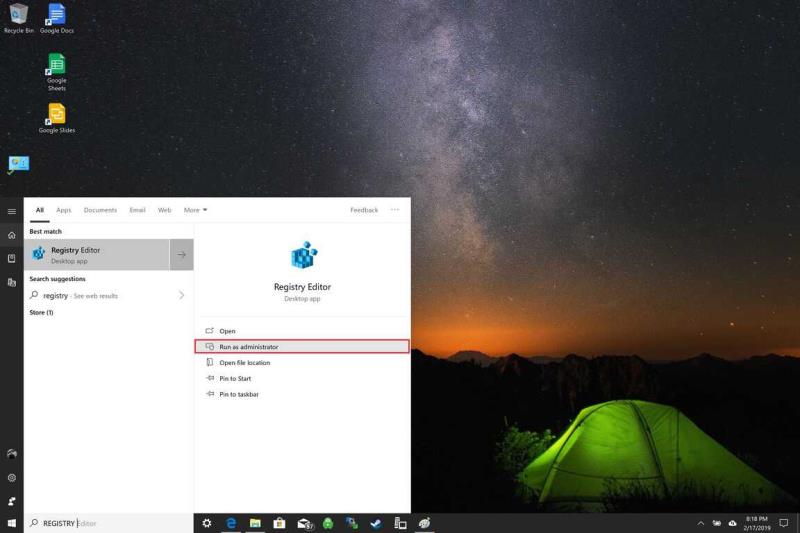
Отидете в лентата за търсене и въведете Редактор на системния регистър и изберете Изпълнение като администратор
Придвижете се до HKEY_LOCAL_MACHINESYSTEMCurrentControlSetControlPower
От тук ще трябва да направите няколко промени в системния регистър на вашия компютър с Windows 10. Ако не ви е удобно да правите тези промени, не четете повече . Тези редакции в системния регистър ще активират процента на батерията, оставащия живот на батерията и оставащото време за зареждане на вашия компютър с Windows 10, но бъркането в регистъра може да причини сериозни проблеми за вашия компютър, ако не внимавате.
Ето стъпките, които трябва да следвате в редактора на системния регистър:
Придвижете се до HKEY_LOCAL_MACHINESYSTEMCurrentControlSetControlPower
Изтрийте EnergyEstimationEnabled и UserBatteryDischargeEstimator от десния прозорец
Щракнете с десния бутон и добавете нов DWORD (32-битов) и го наименувайте EnergyEstimationDisabled
Рестартирайте компютъра си, за да влязат в сила промените.
Сега, когато мишката ви задържи курсора на мишката върху иконата на батерията ви, трябва да видите прогнозния период на живот на батерията, оставащ на вашия компютър с Windows 10 , както и индикатора за процента на батерията.
Въпреки че времето не е точно и може да се промени в зависимост от използването на вашия компютър с Windows 10, по-полезно е да имате прогноза за времето на оставащия живот на батерията, отколкото процентна оценка. Microsoft позволява на потребителите да знаят колко часа остават за използване на едно от техните устройства, Surface Headphones . Въпреки това е малко смешно, че Microsoft избра да премахне същата функция, работеща на всичките им други продукти на Surface , включително Surface Pro 6 и Surface Laptop 2 .
Екранът за вход в Windows 10 вече няма този обикновен фон, който присъстваше в Windows 8.1. Може да се каже, че новият екран за влизане е повече
Сега, когато знаем, че бъдещите актуализации на Windows 10 ще резервират 7 GB пространство на нашите твърди дискове, има начин да спрем това да се случва. Докато запазените
От тук ще трябва да направите няколко промени в системния регистър на вашия компютър с Windows 10. Ако не ви е удобно да правите тези промени, не четете никакви
Windows 10 показва информация за марката, модела и името на вашето устройство в приложението Настройки и системната страница на контролния панел. Обикновено няма да забележите
Ето стъпките, които трябва да направите, за да промените вашия регистър на Windows, за да коригирате настройките за изчакване на заключения екран на Windows 10.
По някаква причина Microsoft не иска да премахнете напълно Cortana в Windows 10. Преди можехте да включвате и изключвате Cortana в
Тъмната тема на Windows 10 е подложена на по-нататъшно развитие в последните версии на Insider, като я интегрира по-дълбоко в интерфейса. Още компоненти на черупката
От поколения Windows се доставя с шест папки от най-високо ниво: Desktop, Documents, Downloads, Music, Pictures и Videos. През октомври 2017 г. Windows 10
Windows 10 има функция, която изчаква приблизително десет секунди, за да отвори вашите стартиращи приложения, когато компютърът ви се включи. Закъснението при стартиране е предназначено да позволи
Лентата на задачите на Windows 10s е почти непроменено продължение на дизайна, въведен от Microsoft с Windows 7. По подразбиране отворените прозорци се комбинират в
Разберете как можете да използвате новия инструмент за опресняване на Windows 10, за да премахнете раздуващия софтуер от вашия компютър и да върнете производителността на компютъра си към това, което беше, когато беше лъскав и нов.
Синият екран на смъртта (BSoD) или грешка при спиране е грешка, която се появява на вашия компютър с Windows 10 по време на срив на системата. Инсайдери на Windows, изпълняващи компилации за предварителен преглед
Изживяването на заключения екран на Windows, въведено с Windows 8 и разширено в Windows 10, покрива вашето фоново изображение и известия върху монитора ви, когато
Това е малък трик, но може да ви бъде полезен. По подразбиране часовникът на лентата на задачите на Windows 10s показва само часа и минутите. Няма вградена опция за
Windows 10 автоматично актуализира драйверите на вашите устройства като част от редовните си инсталации на Windows Update. Драйверите, налични в Windows Update, ще бъдат
Научете как да промените темата, цветовете и настройките си в Windows 11 за перфектно изживяване на работния плот.
Научете топ 10 съвета и трика за Microsoft Edge, за да извлечете максимума от браузъра с помощта на нови функции и подобрения.
Научете как да активирате връзките на отдалечен работен плот на Windows 10 и получете достъп до вашия компютър от всяко устройство.
Bluetooth ви позволява да свързвате устройства и аксесоари с Windows 10 към вашия компютър без нужда от кабели. Открийте как да решите проблеми с Bluetooth.
Ако мислите как да промените потребителското име в Instagram, вие сте на правилното място. Прочетете блога от началото до края, за да разберете лесните стъпки и полезните съвети.
Синхронизирайте настройките на Windows 10 на всичките си устройства с новото приложение Настройки. Научете как да управлявате настройките за синхронизиране на вашия акаунт в Microsoft.
Открийте как да използвате Bing по-ефективно с нашите 8 съвета и трика. Научете как да подобрите търсенето си в Bing.
Опитвате се да изтриете празна страница в Word? В това ръководство ще ви покажем как да изтриете страница или празна страница в Word.
Това е един от най-големите въпроси, които потребителите задават, ако могат да видят „кой е прегледал техния профил в Instagram“. Научете как да проследите тези, които гледат профила ви!
Въпреки че телевизорът вероятно ще функционира добре без интернет връзка, ако имате кабелен абонамент, американските потребители започнаха да преминават към онлайн





















